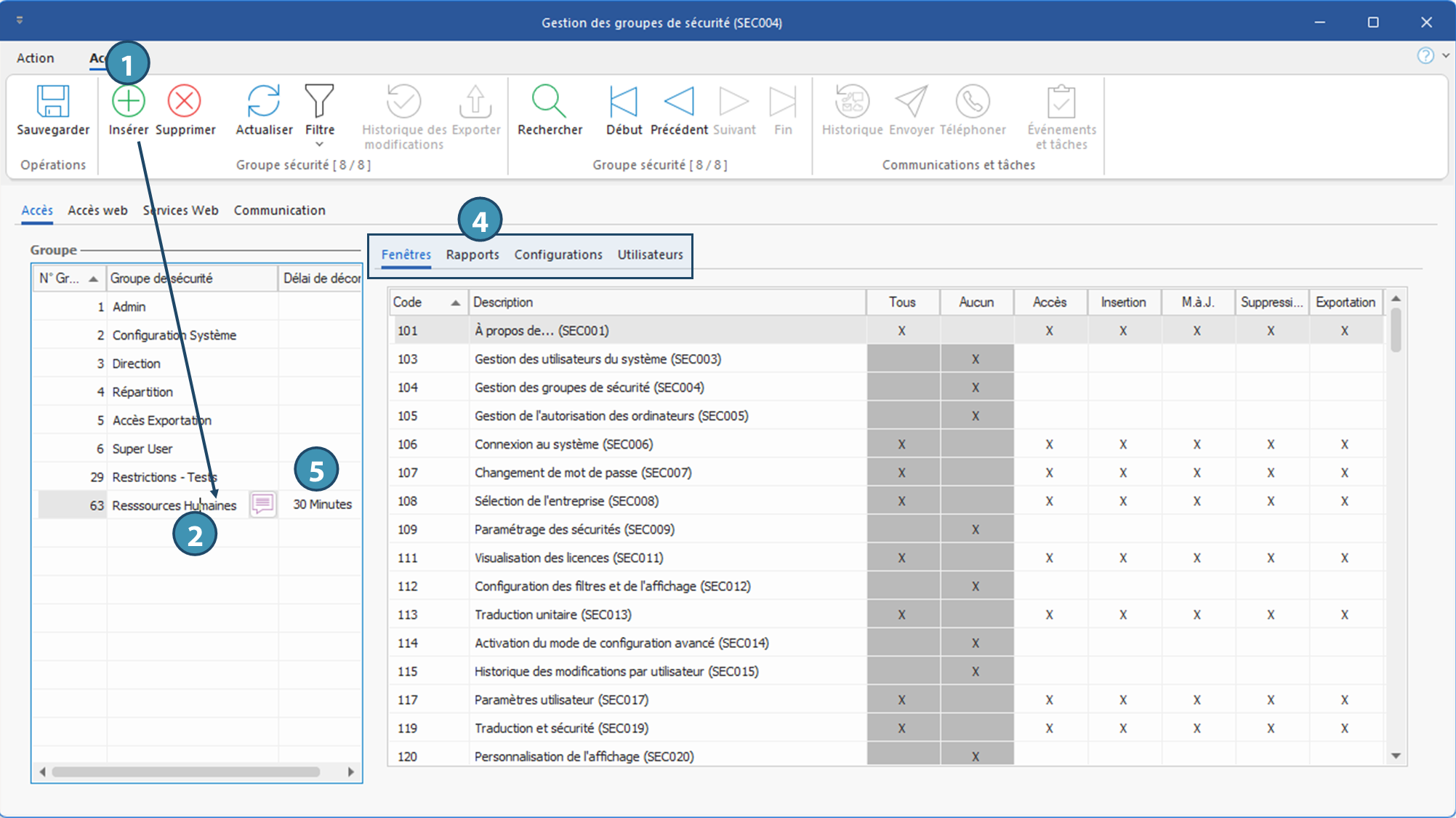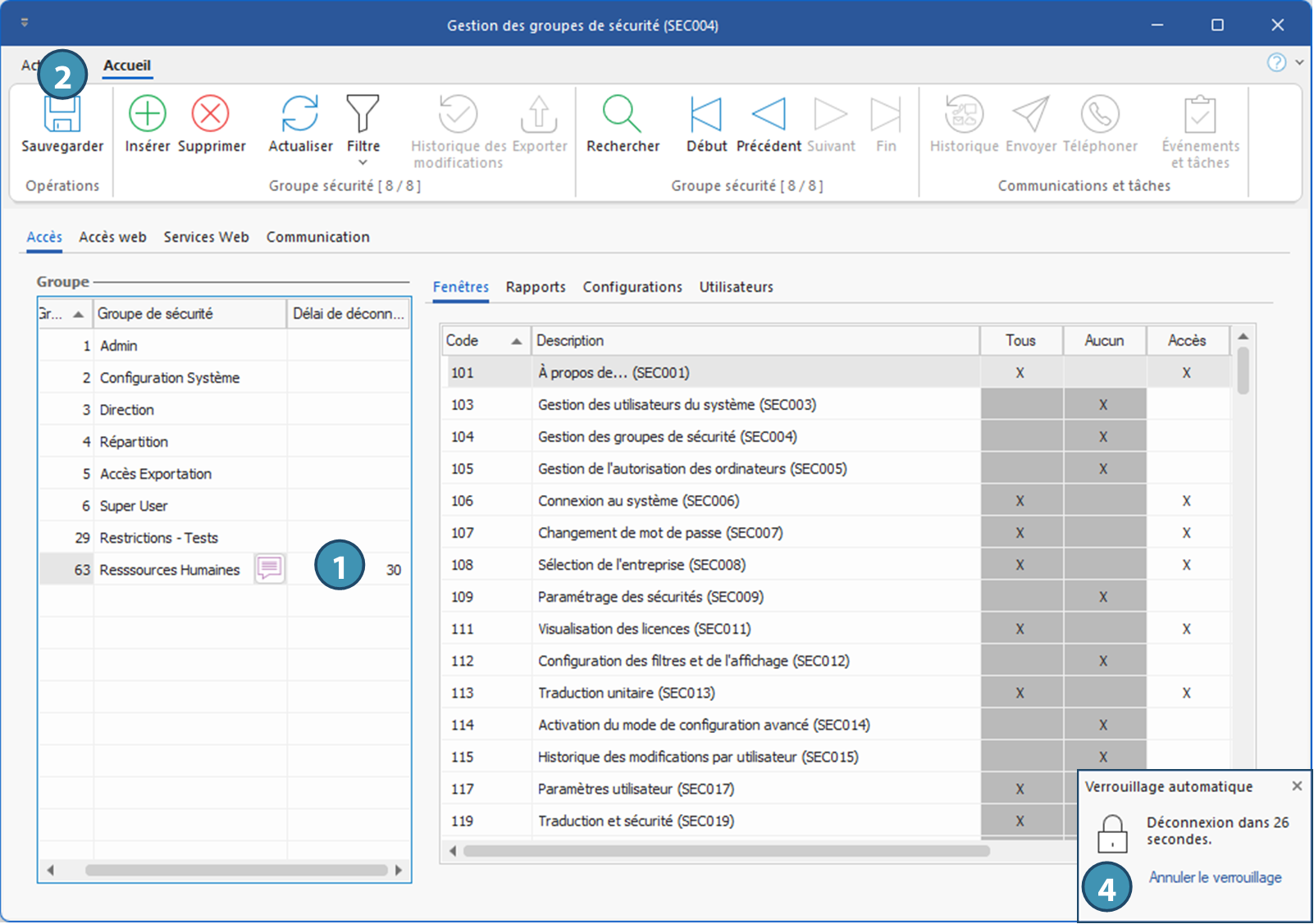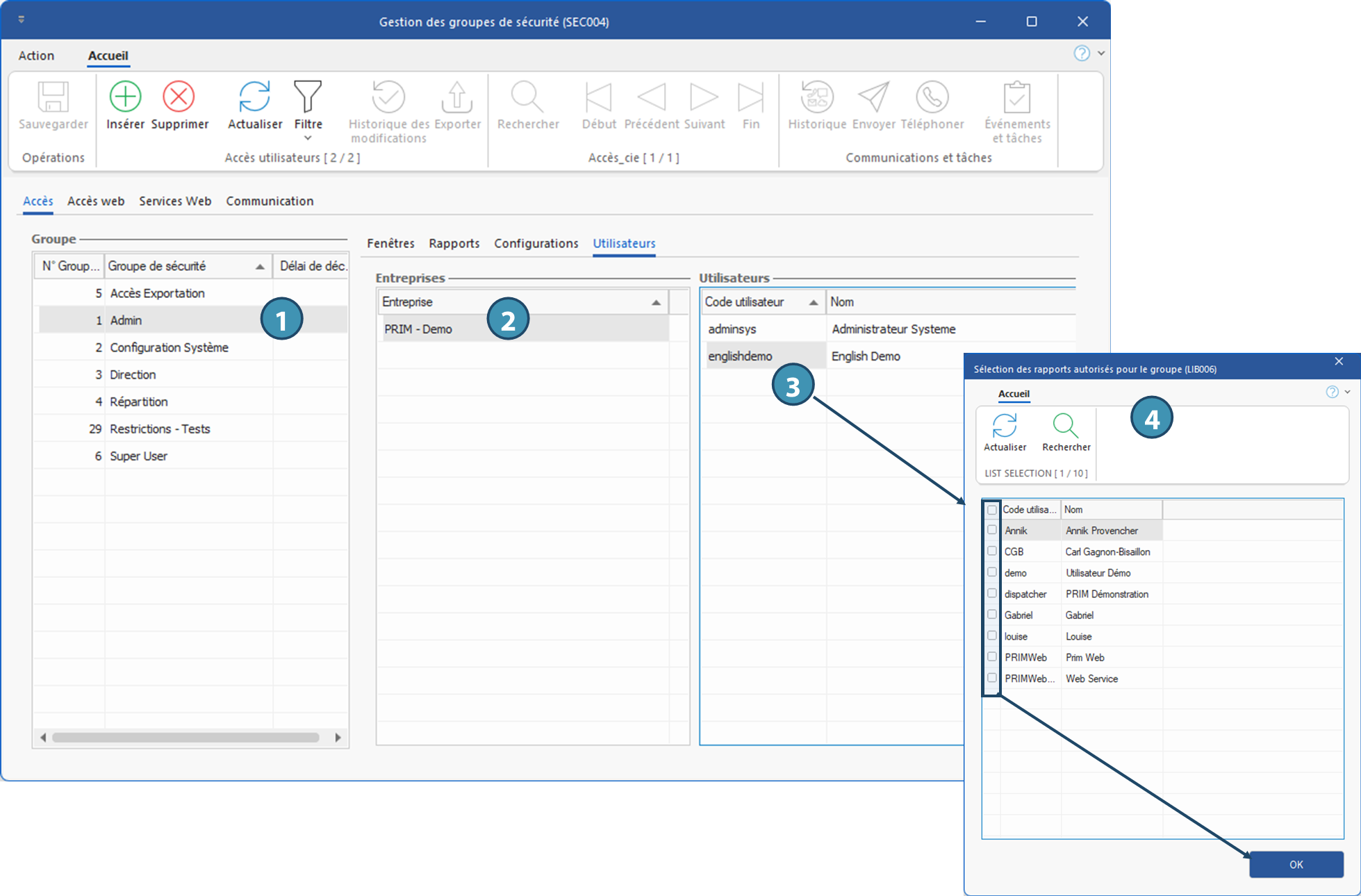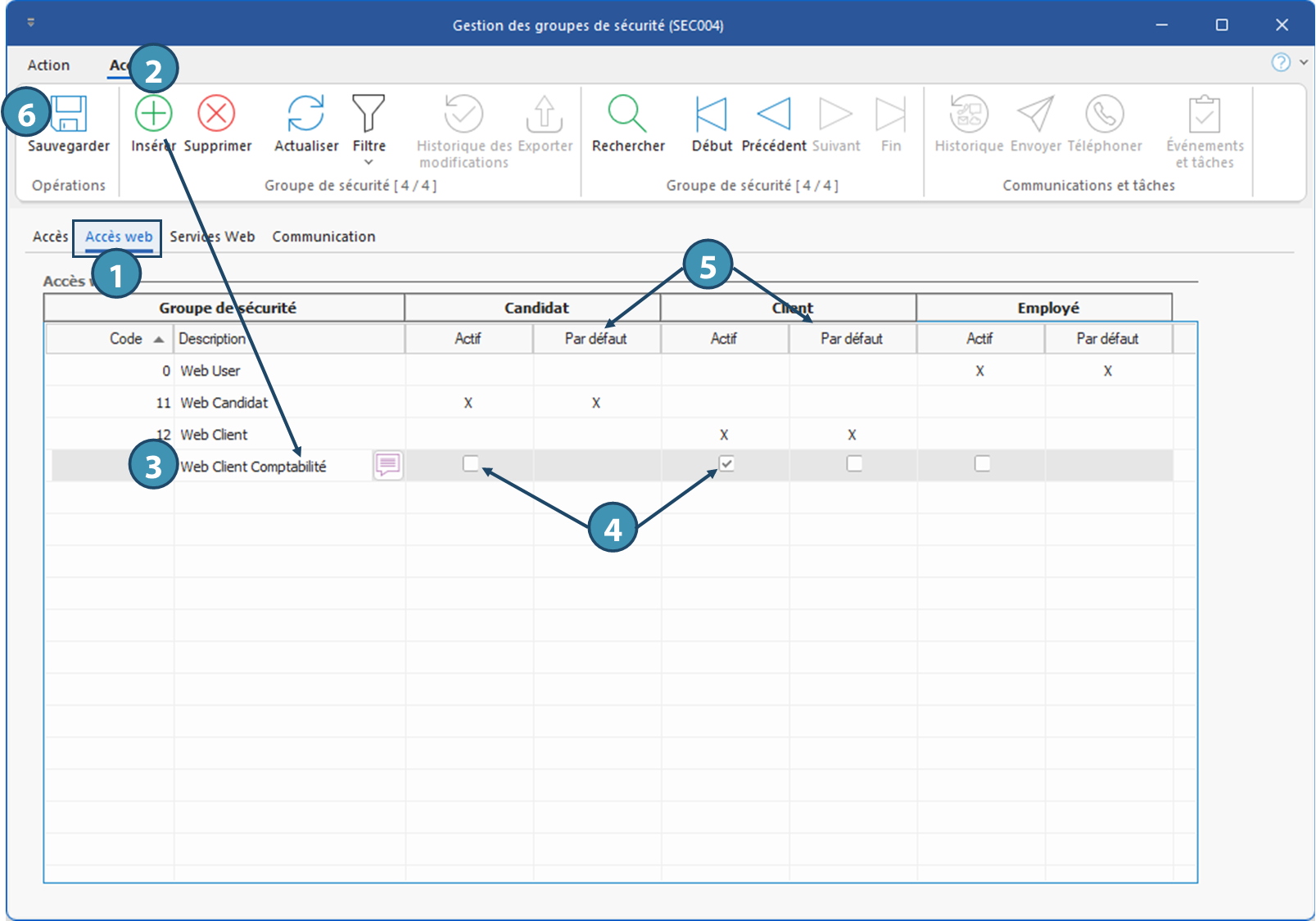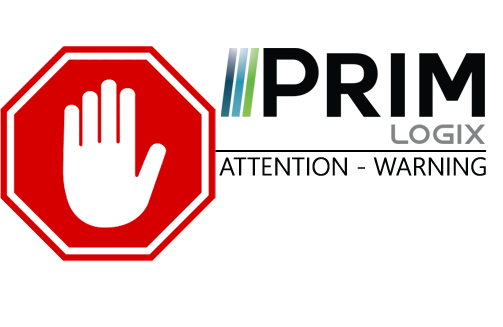
|
ATTENTION : cette section est destinée aux utilisateurs avancés et "Super users" de PRIM Logix.
Les éléments de configuration présentés dans cette section peuvent en effet avoir un impact sur vos opérations.
En cas de doute, consultez votre administrateur système.
Veuillez noter que seuls les utilisateurs disposant des groupes de sécurité adéquats peuvent accéder aux fenêtres de configuration du logiciel.
|
Gérer les groupes de sécurité
La gestion des groupes de sécurité se fait à partir de la fenêtre de Gestion des groupes de sécurité.
Cette fenêtre permet l'ajout, la modification ou la suppression des accès informatiques des utilisateurs pour chacun des groupes de sécurité.
Les groupes de sécurité permettent la gestion des droits et permissions pour les différentes sections de PRIM Logix. Chaque utilisateur de votre entreprise fait partie d'un ou plusieurs groupes de sécurité.
Sur le ruban « Système », cliquez sur 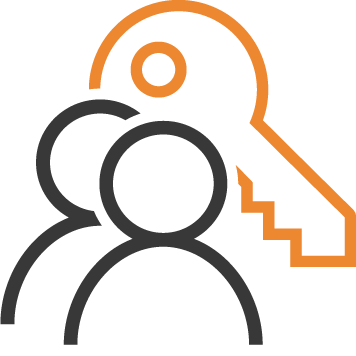 Groupes pour ouvrir la fenêtre.
Groupes pour ouvrir la fenêtre.
Description générale des éléments de de la fenêtre
1. La fenêtre de gestion des groupes de sécurité comporte 4 onglets principaux :
•Accès - Définit les accès et permissions de chacun des groupes de sécurité pour chacune des fenêtres de PRIM. Les codes numériques associés à chaque fenêtre peuvent être un indicateur du type de fenêtre ou de leur utilisation :
- 100 = sécurité
- 500 = flux de travail (événements et tâches, gestion des documents, listes, gestion des contacts, etc.)
- 700 = impression et communication
- 900 = importation et exportation de données
- 1500 = opérations
- 2000 = volets des fenêtres PRIM
•Accès Web - Définit les accès au portail Web pour chacune des entités : Candidat, Client et Employé.
•Services Web - Définit les accès des divers services Web.
•Communication - Définit les groupes de sécurité pour la gestion des communications.
2. Sélectionnez le groupe de sécurité pour lequel vous souhaitez effectuer des ajustements. Utilisez le bouton de traduction (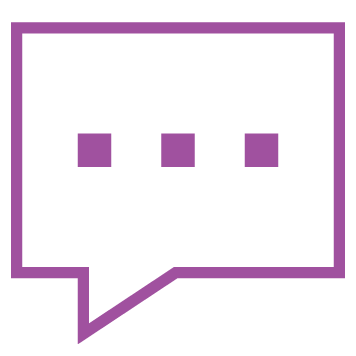 ) pour changer le nom du groupe.
) pour changer le nom du groupe.
 Pour créer un nouveau groupe de sécurité, consultez la section ci-dessous.
Pour créer un nouveau groupe de sécurité, consultez la section ci-dessous.
3. Les permissions et accès associés aux groupes de sécurités sont répartis en 4 sous-onglets :
•Fenêtres : permet de définir les droits liés à l'accès aux fenêtres de PRIM Logix.
•Rapports : permet de définir les droits liés à la consultation et génération de rapports.
•Configurations : permet de définir les droits liés à l'accès aux volets de la fenêtre de configuration.
•Utilisateurs : cet onglet permet de voir les utilisateurs d'un groupe de sécurité, mais également d'en ajouter ou retirer.
4. Pour chaque section, sélectionnez les actions réalisables par un membre du groupe de sécurité correspondant. Utilisez les colonnes "Tous" ou "Aucun" pour cocher ou décocher rapidement l'ensemble des éléments. Autrement, vous pouvez également procéder au cas par cas.
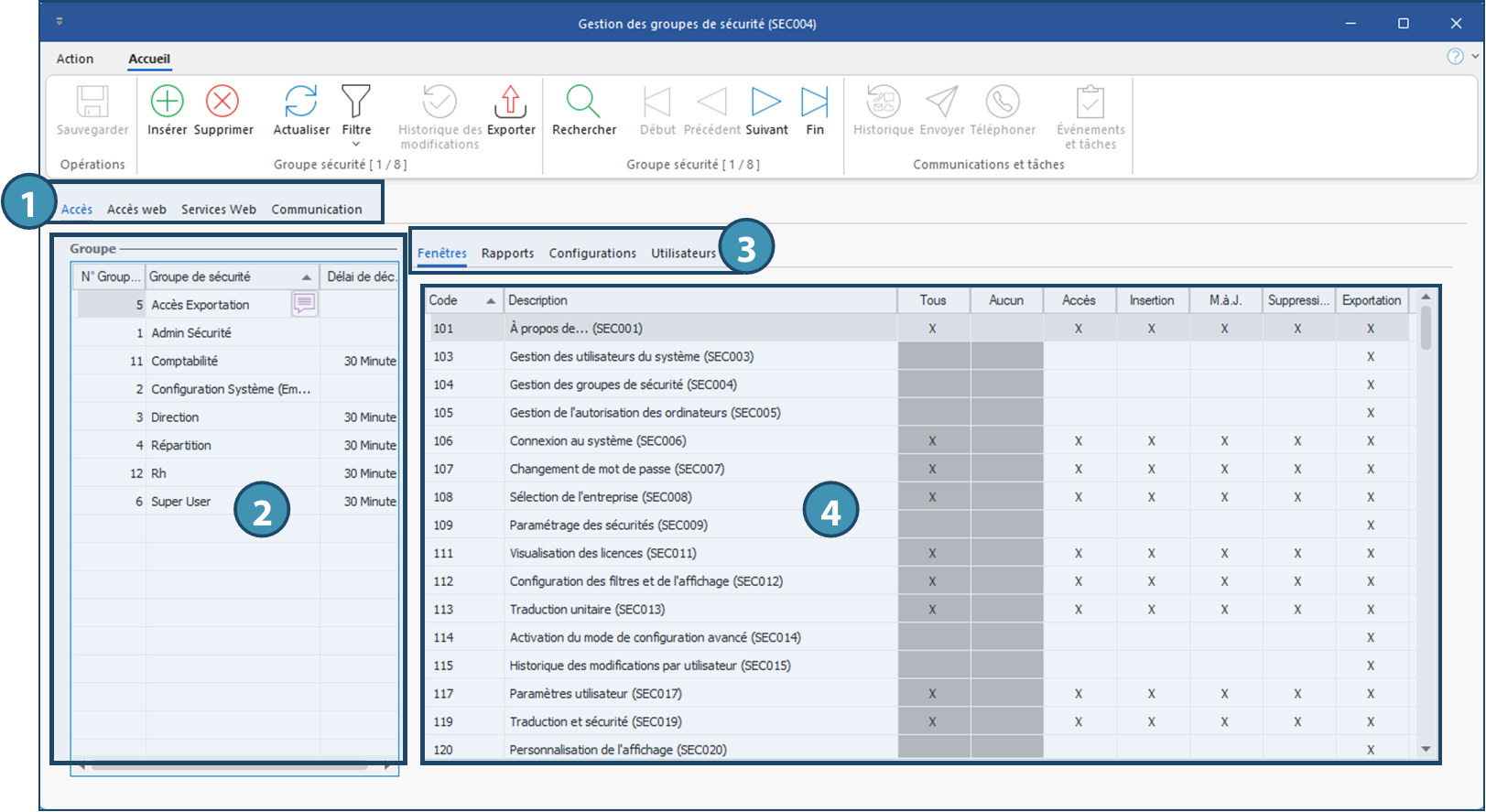
DROITS ET PERMISSIONS
|
DESCRIPTION
|
Accès
|
Permet l'accès à cette fenêtre.
|
Insertion
|
Permet la création d'un élément dans cette fenêtre.
|
Modification
|
Permet la modification d'un élément dans cette fenêtre.
|
Suppression
|
Permet la suppression d'un élément dans cette fenêtre.
|
Exportation
|
Permet l'exportation des données de cette fenêtre sous le format « Excel ».
|
|
1.Dans la section Groupe, cliquez sur le bouton 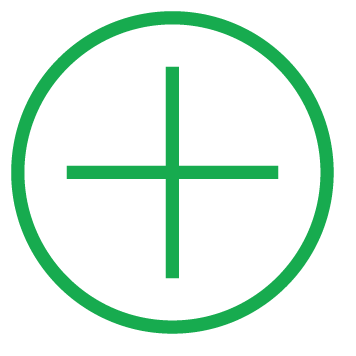 (Insérer) ou sur une ligne vide pour ajouter un nouvel élément. (Insérer) ou sur une ligne vide pour ajouter un nouvel élément.
2.Inscrivez un nom significatif pour votre nouveau groupe.
3.Cliquez sur 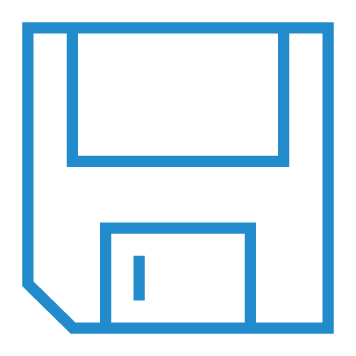 (Sauvegarder). (Sauvegarder).
 Par défaut, tous les accès de base nécessaires au bon fonctionnement de PRIM sont cochés. Par défaut, tous les accès de base nécessaires au bon fonctionnement de PRIM sont cochés.
4.Déplacez-vous dans les sections Fenêtres, Rapports et Configurations et accordez ou non les accès et les différentes permissions pour chacune des fenêtres.
 Dans la section Rapports, vous devrez cliquer sur une ligne vide ou sur le bouton Dans la section Rapports, vous devrez cliquer sur une ligne vide ou sur le bouton 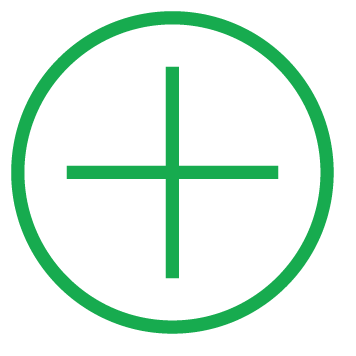 pour afficher la liste des rapports et ajouter les rapports pertinents. pour afficher la liste des rapports et ajouter les rapports pertinents.
5.Ajoutez le délai de déconnexion, s'il y a lieu.
6.Cliquez sur 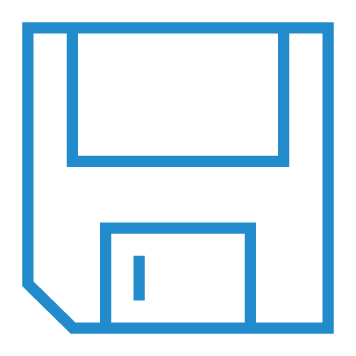 (Sauvegarder). (Sauvegarder).
 Vous pouvez sélectionner un groupe existant dans la liste pour y appliquer des modifications. Vous pouvez sélectionner un groupe existant dans la liste pour y appliquer des modifications.
 Il est possible que vous n'ayez pas les droits nécessaires pour toutes les affectations des accès, contactez votre administrateur système. Il est possible que vous n'ayez pas les droits nécessaires pour toutes les affectations des accès, contactez votre administrateur système.
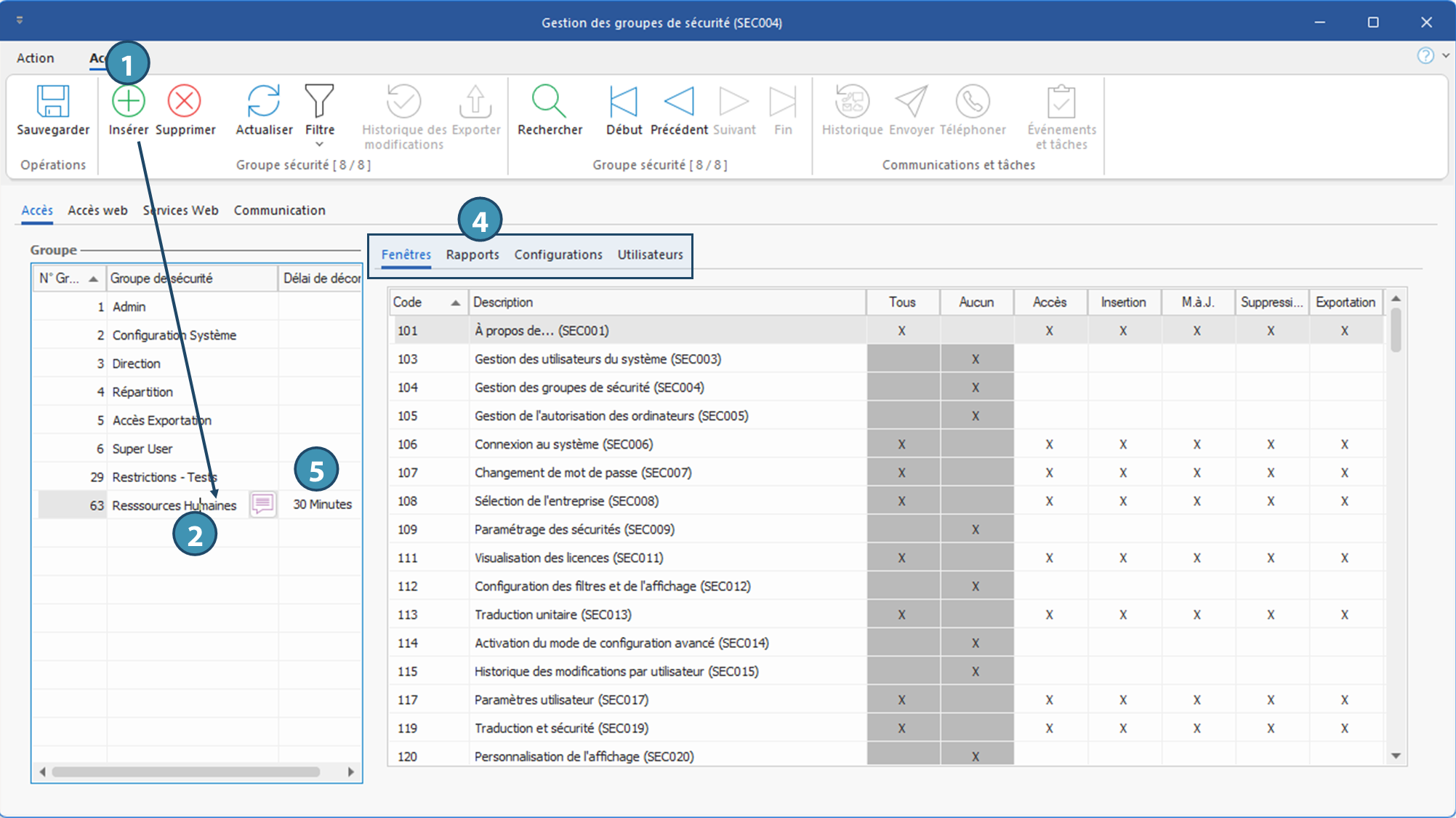
|
PRIM Logix permet la connexion d'un certain nombre d'utilisateurs selon le nombre de licences que détient votre entreprise.
Par exemple, si vous détenez 5 licences, un sixième utilisateur ne pourra ouvrir l'application. Vous pouvez inscrire un délai de déconnexion qui verrouillera une session après un moment d'inactivité afin qu'un autre utilisateur puisse se connecter.
 Le temps d'inactivité débute dès que l'utilisateur cesse tout échange avec la base de données. Le temps d'inactivité débute dès que l'utilisateur cesse tout échange avec la base de données.
1.Pour chacun des groupes de sécurité, cliquez dans la colonne « Délai de déconnexion » et inscrivez en minutes le temps d'inactivité, entre 2 et 120 minutes, temps après lequel PRIM Logix déconnectera un utilisateur du groupe.
2.Sauvegardez.
3.Fermez et ré-ouvrez PRIM Logix pour appliquer la modification du délai.
4.Un message s'affichera au bas de l'écran pour aviser l'utilisateur du verrouillage de l'application. Cliquez sur Annuler le verrouillage afin de rester connecté.
 Après déconnexion, la fenêtre de connexion s'affiche pour permettre à l'utilisateur de se reconnecter. À la reconnexion, toutes les fenêtres qui étaient ouvertes le seront à nouveau et l'utilisateur pourra poursuivre son travail là où il l'avait laissé. Après déconnexion, la fenêtre de connexion s'affiche pour permettre à l'utilisateur de se reconnecter. À la reconnexion, toutes les fenêtres qui étaient ouvertes le seront à nouveau et l'utilisateur pourra poursuivre son travail là où il l'avait laissé.
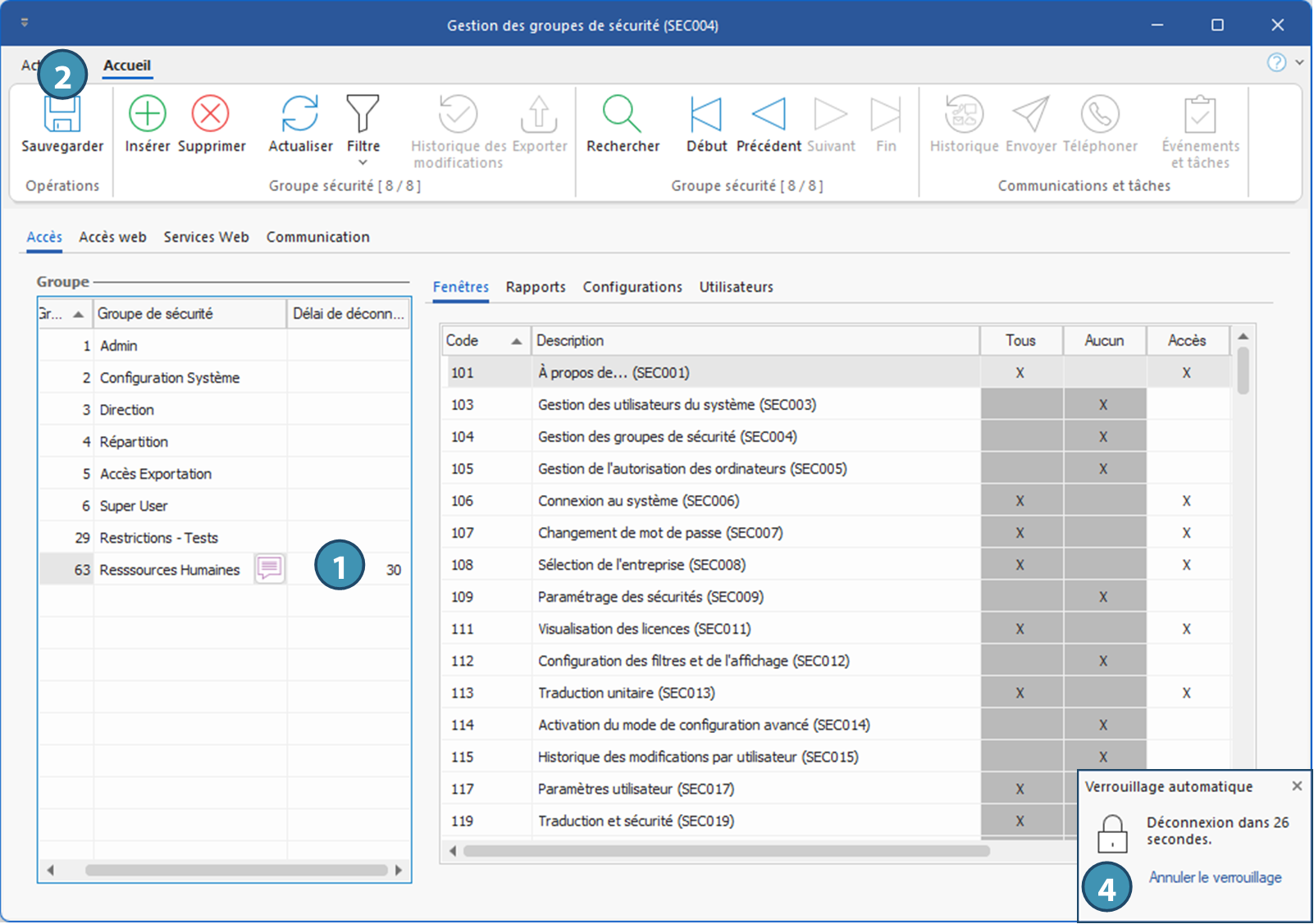
|
Il est possible d'ajouter un utilisateur à un groupe de sécurité à partir de l'onglet correspondant :
1.Sélectionnez le groupe de sécurité auquel vous souhaitez ajouter un utilisateur
2.Dans la section Entreprises, sélectionnez l'entreprise pour laquelle vous souahitez ajouter l'utilisateur au groupe de sécurité.
3.Dans la section Utilsateurs, cliquez sur une ligne vide pour afficher la liste des utilisteurs du système.
 Les utilisateurs qui font déjà partie du groupe de sécurités ne s'afficheront pas dans la liste. Les utilisateurs qui font déjà partie du groupe de sécurités ne s'afficheront pas dans la liste.
4.Cochez un ou plusieurs utilisateurs à ajouter et cliquez sur OK.
Les utliisateurs ont été ajoutés au groupe de sécurité! Répétez l'opératoin au besoin pour toute autre entreprise/base de données à laquelle ces utilisateurs doivent avoir accès.
 Il est également possible de faire l'opération dans l'autre sens et ajouter un groupe de sécurité à un utilisateur dans la fenêtre de gestion des utilisateurs. Il est également possible de faire l'opération dans l'autre sens et ajouter un groupe de sécurité à un utilisateur dans la fenêtre de gestion des utilisateurs.
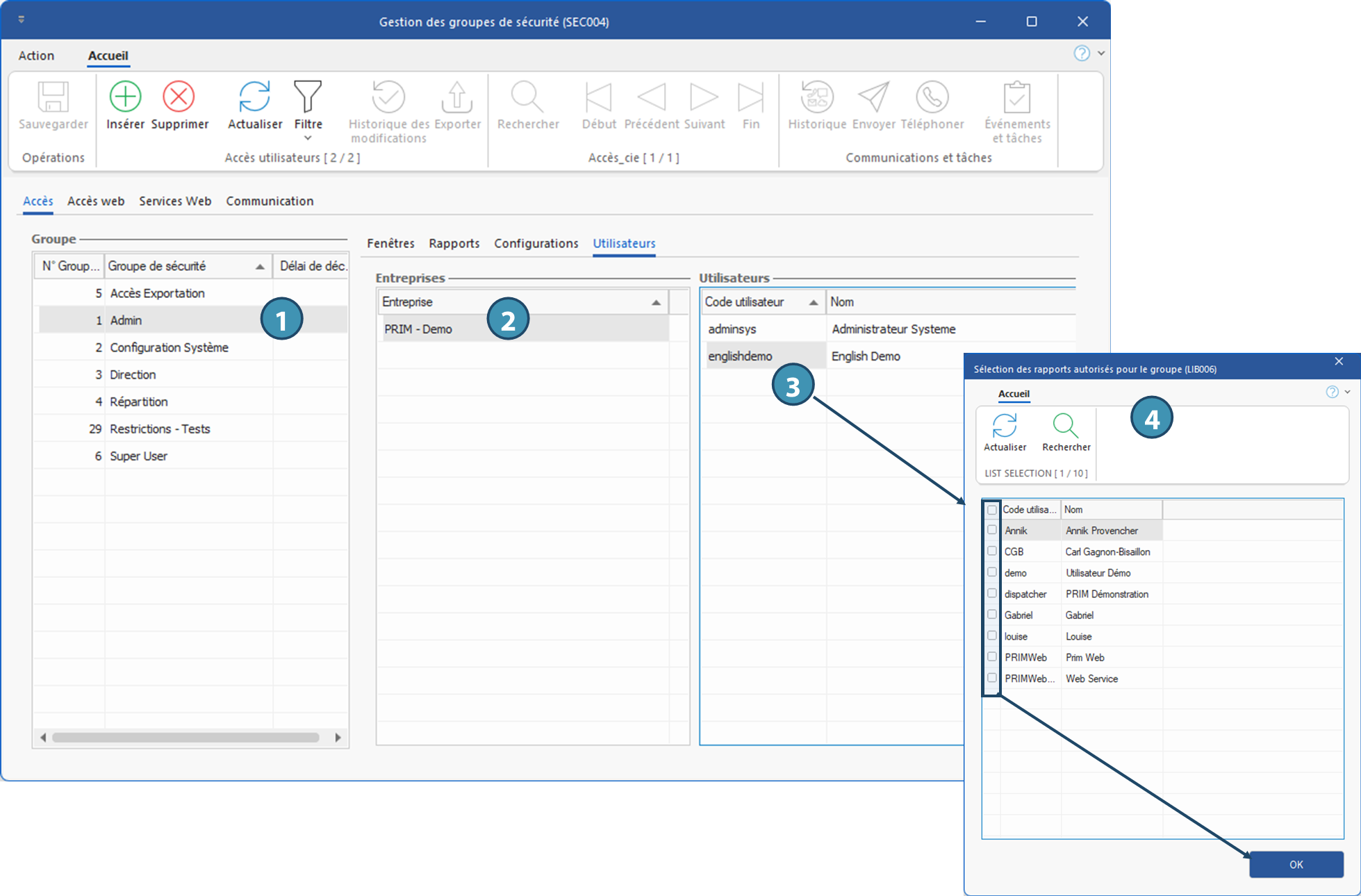
|
L'onglet Accès Web permet de créer des groupes de sécurité pour l'accès au portail Web. S'il existes déjà des groupes de sécurité pour permettre aux candidats et aux clients d'accéder au portail Web, l'agence pourrait vouloir accorder des permissions différentes à certains utilisateurs de ces groupes : par exemple, restreindre l'accès aux factures à certains utilisateurs chez les clients, ou encore ne pas permettre à tous les candidats de voir les postes à long terme offerts par l'agence, ou de s'affecter directement à des postes temporaires. Pour permettre ces différents niveaux d'accès, l'agence pourra créer des groupes de sécurités additionnels, et ensuite moduler les autorisations selon les groupes de sécurité dans le backoffice.
Pour ajouter un groupe de sécurité Web :
1.Accédez à l'onglet Accès Web
2.Cliquez sur bouton 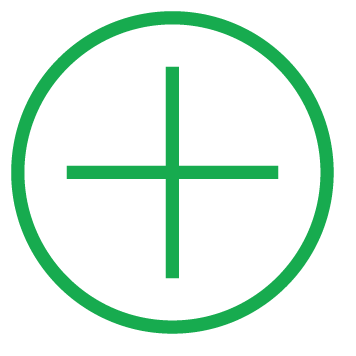 (Insérer) ou sur une ligne vide pour ajouter un nouvel élément. (Insérer) ou sur une ligne vide pour ajouter un nouvel élément.
3.Inscrivez un nom significatif pour votre nouveau groupe.
4.Sélectionnez la catégorie d'accès en cochant la case Actif dans la colonne correspondante, Candidat ou Client.
5.Indiquez s'il s'agit du groupe de sécurité Web par défaut à la création de l'accès pour ce type d'utilisateur. Un seul groupe peut être défini par défaut pour chaque catégorie d'accès.
6.Sauvegardez.
Le nouveau groupe de sécurité Web a été créé et peut maintenant être utilisé sur le Web pour moduler l'accès à certaines pages, certains champs ou certaines opérations!
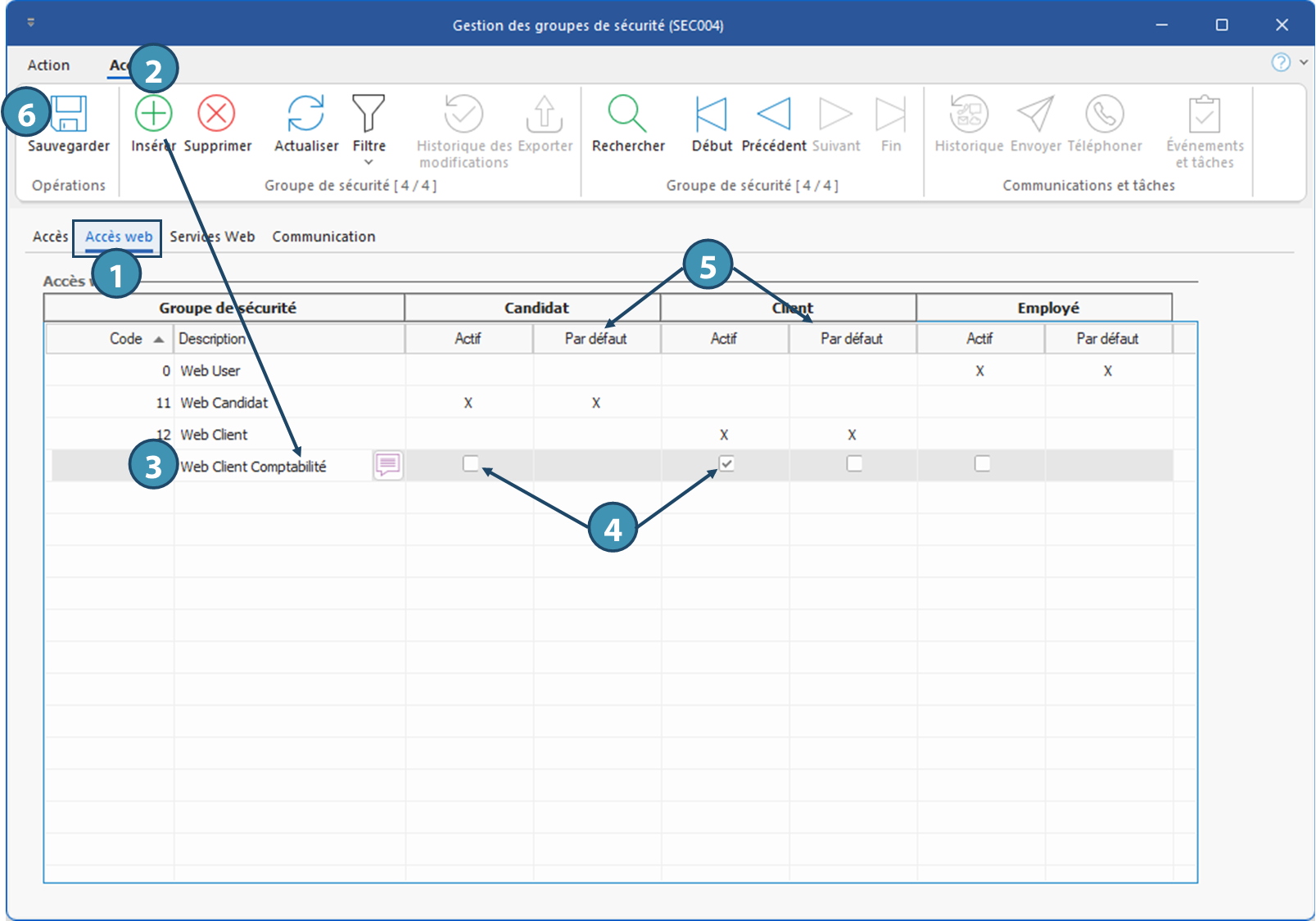
|
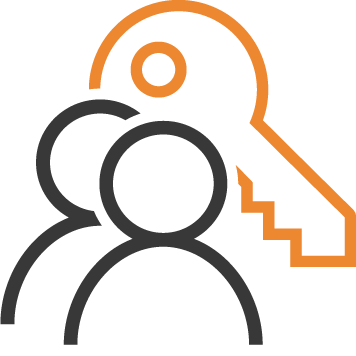 Groupes pour ouvrir la fenêtre.
Groupes pour ouvrir la fenêtre.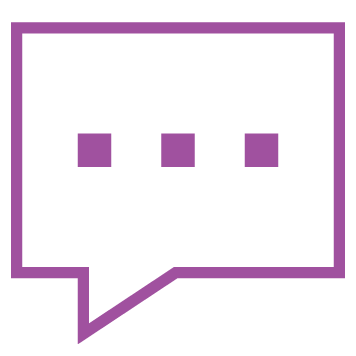 ) pour changer le nom du groupe.
) pour changer le nom du groupe. Pour créer un nouveau groupe de sécurité, consultez la section ci-dessous.
Pour créer un nouveau groupe de sécurité, consultez la section ci-dessous.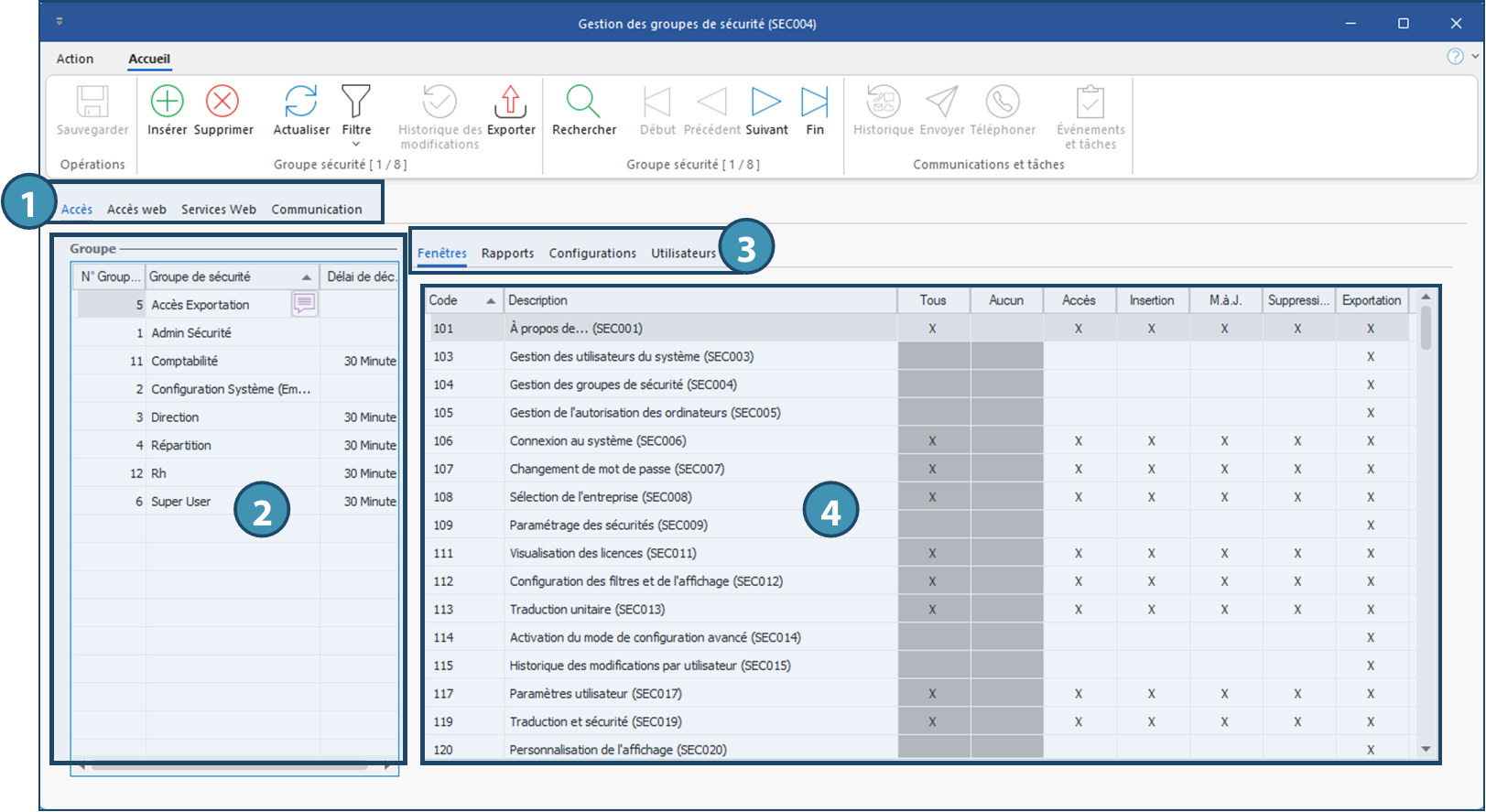

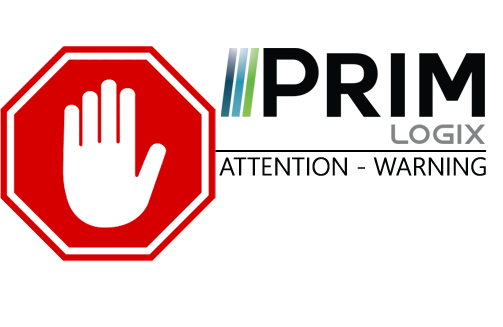
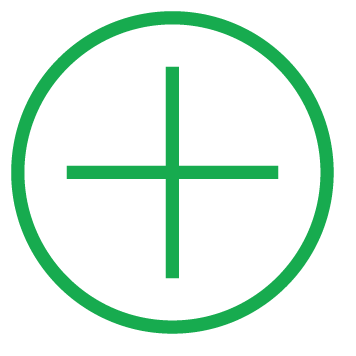 (Insérer) ou sur une ligne vide pour ajouter un nouvel élément.
(Insérer) ou sur une ligne vide pour ajouter un nouvel élément.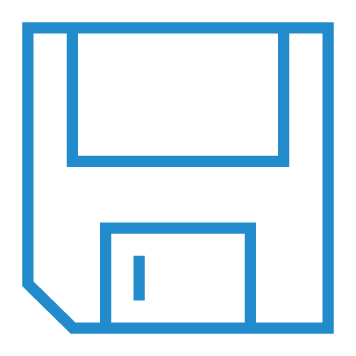 (Sauvegarder).
(Sauvegarder).